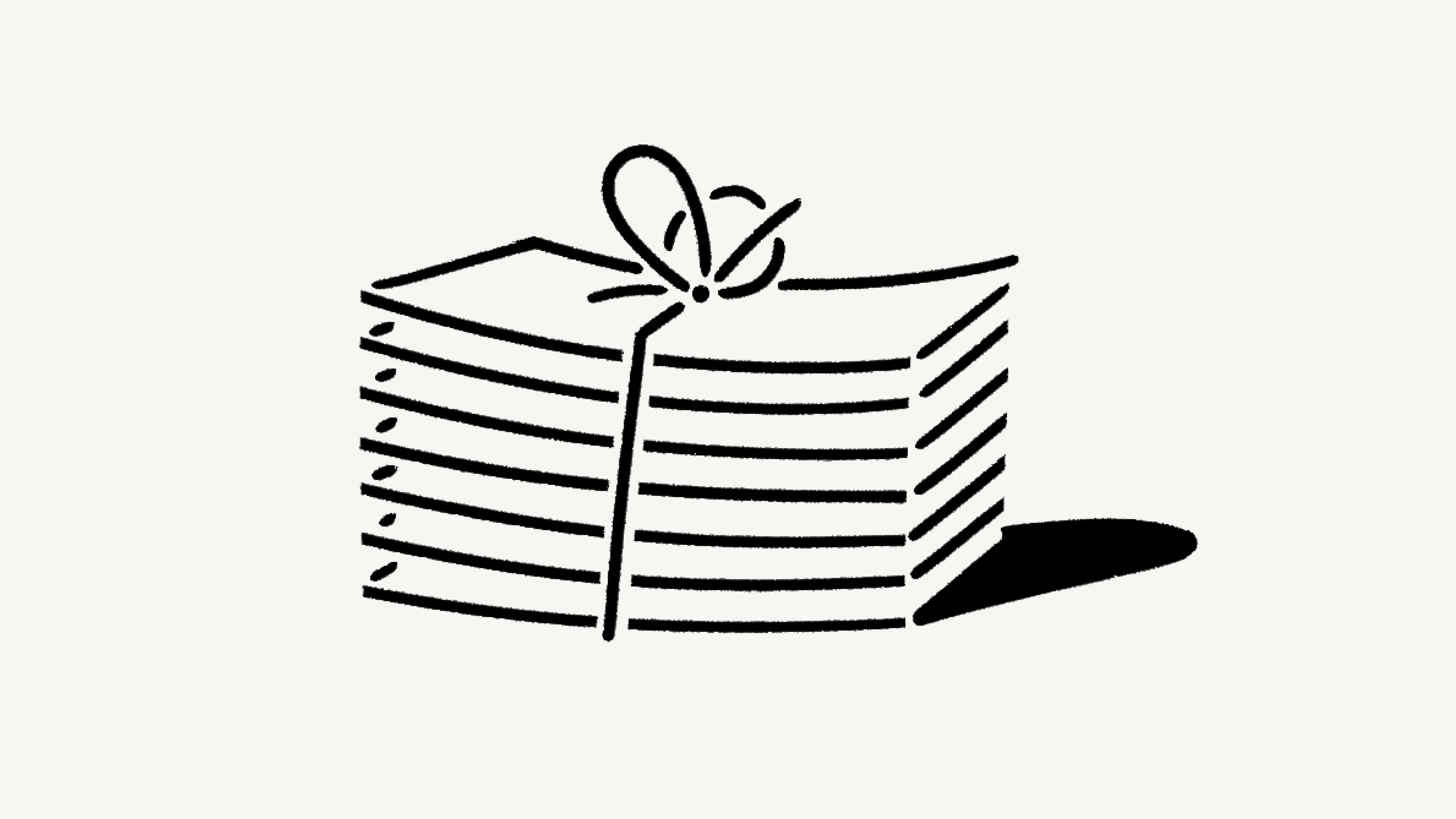Altere o seu plano
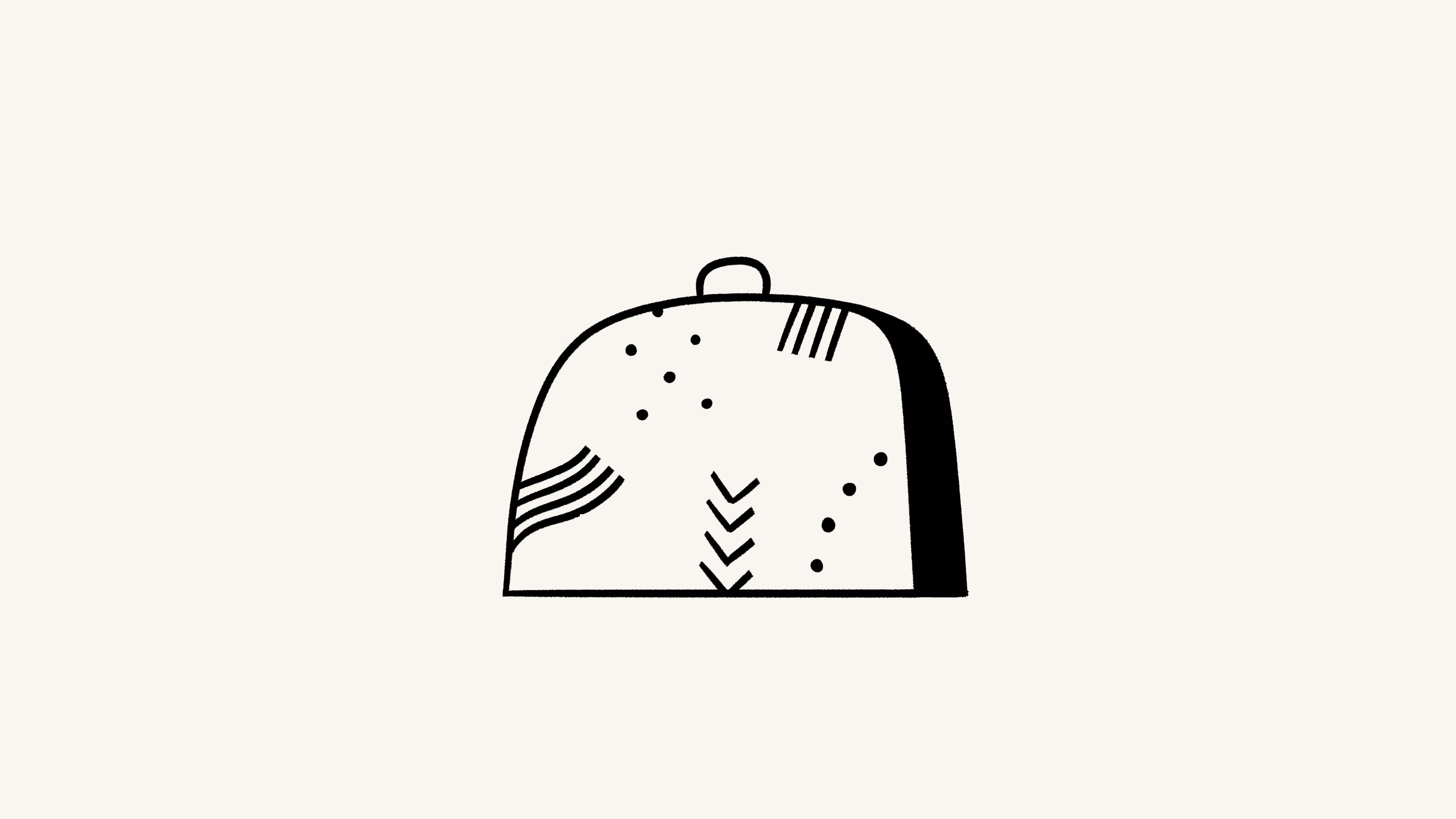
Oferecemos quatro planos diferentes para se encaixar nas necessidades de todos os tipos de usuários e equipes. Veja o que cada plano tem a oferecer e como você pode fazer o upgrade ou o downgrade da sua assinatura 💸
Acessar as perguntas frequentes
Observação: Os planos se aplicam e são cobrados no nível do espaço de trabalho. Isso significa que você pode ter espaços de trabalho diferentes com planos diferentes em uma mesma conta.
Para obter um guia detalhado sobre faturamento e pagamento, leia este artigo →
O Notion oferece um plano gratuito e vários planos pagos. Você pode comparar os nossos planos e ver os preços em notion.com/pricing. Em resumo, os nossos planos são:
Plano Free: este plano é destinado a indivíduos que desejam organizar seus projetos e tarefas pessoais.
Plano Plus: este plano é ótimo para a colaboração em pequenas equipes.
Plano Business: este plano permite que as empresas trabalhem juntas usando a IA do Notion ilimitada e integrações avançadas.
Plano Enterprise: este plano é para organizações maiores que buscam escalabilidade, controles avançados e segurança. Ele também inclui a IA do Notion.
Organizações com menos de 100 funcionários podem fazer um upgrade para o plano Enterprise direto nas configurações do Notion.
Organizações com mais de 100 funcionários podem entrar em contato com nosso time de vendas para obter mais informações.

Nosso Contrato Principal de Assinatura serve como um contrato para usuários que não são assistidos por vendas. Nela, você encontrará informações sobre nossos Termos e Condições.

Observação:
Alunos e professores universitários, bem como organizações estudantis, podem ser elegíveis para acessar o Plano Plus gratuitamente.
Organizações e equipes podem ser elegíveis para experimentar o Plano Business por 30 dias.
Você pode comparar os Planos Business e Enterprise usando este guia →
Faça upgrade do seu plano utilizando o Notion para desktop ou web. Para fazer o upgrade:
Na barra lateral, clique em
Configurações→Fazer upgrade do planoouExplorar planos(dependendo do seu plano).Selecione
Fazer upgradeabaixo do plano para o qual deseja atualizar.Você verá um resumo da sua solicitação de upgrade e uma estimativa da sua próxima cobrança. Se tudo estiver correto, clique em
Fazer upgrade agora.
Se você atualizar seu plano no meio de um intervalo de faturamento:
O novo plano entrará em vigor imediatamente e iniciará um novo período de faturamento.
O novo plano será cobrado imediatamente. O valor devido será reduzido por uma quantia proporcional com base no tempo restante no seu período de faturamento anterior para o seu plano atual.

Observação:
Você economiza quando escolhe ser cobrado anualmente. Saiba mais sobre como funciona o faturamento aqui →
Você pode pagar seu plano com um cartão de débito ou crédito, Apple Pay ou Google Pay. O Notion usa o Stripe para processar pagamentos.
Faça um upgrade no app para dispositivos móveis
Se você estiver no Notion em um dispositivo iOS ou Android e estiver atualmente no Plano Free sem outros membros, você poderá atualizar do Plano Free para o Plano Plus nesse dispositivo.
As assinaturas do Plano Plus adquiridas em dispositivos móveis estão limitadas a espaços de trabalho com apenas um membro. Se quiser fazer upgrade para o Plano Plus para um espaço de trabalho com vários membros, você terá que fazer isso em um computador.
Para fazer upgrade para o Plano Plus (limite de um membro) no celular:
Abra o app do Notion no seu dispositivo móvel.
Aperte em
•••no canto superior direito →Fazer upgrade do plano.Siga as instruções para concluir a assinatura do plano.
As assinaturas que você comprar em dispositivos móveis poderão ser gerenciadas por meio da App Store da Apple ou da Google Play Store.
Se você adquiriu uma assinatura através da Apple App Store, precisará entrar em contato diretamente com essa loja em caso de problemas com sua assinatura, incluindo cancelamentos e reembolsos.
Ativar solicitações de upgrade e complemento
Para permitir que os membros do espaço de trabalho solicitem complementos e upgrades do plano, os proprietários do espaço de trabalho podem:
Acessar
Configurações→Solicitações.Habilitar/desabilitar
Permitir que os membros façam solicitações de upgrade.
Solicitar um upgrade ou complemento
Se você não for proprietário do espaço de trabalho mas quiser solicitar um upgrade do plano ou um complemento, siga estas etapas:
Na barra lateral, clique em
Configurações→Fazer upgrade do planoouExplorar planos(dependendo do seu plano).Selecione
Solicitarao lado ou abaixo do tipo de plano ou complemento que deseja solicitar.
Isso avisará o proprietário do espaço de trabalho e você receberá uma notificação na Caixa de Entrada do Notion quando sua solicitação for aprovada ou negada.
Aprovar um upgrade ou complemento
Para analisar e aprovar as solicitações dos membros, os proprietários do espaço de trabalho podem:
Acessar
Configurações→Solicitações.Selecione
Upgrades.Analise a solicitação e o solicitante, depois selecione
Fazer upgrade do planoouFazer upgrade da IA, dependendo das compras que você deseja fazer para o seu espaço de trabalho.Siga as instruções para confirmar a compra.
Isso notificará os solicitantes em sua Caixa de Entrada do Notion.
O downgrade do plano Notion pode afetar os recursos que você tem no seu plano atual. Leia este artigo para obter mais informações antes de alterar seu plano.
Para fazer o downgrade do seu plano:
Na barra lateral, clique em
Configurações→Faturamento→Alterar plano.Selecione o plano para o qual deseja mudar e clique em
Continuar.Forneça algum feedback para nós e clique em
Downgrade.Você receberá a confirmação do downgrade e verá quando o plano atual se encerra.
Perguntas frequentes
Quais são as diferenças entre o Plano Free e o Plano Plus?
Quais são as diferenças entre o Plano Free e o Plano Plus?
Também é possível incluir membros adicionais no Plano Plus, o que pode ser bastante útil na hora de criar um espaço de trabalho colaborativo. O plano também inclui alguns recursos extras, como mais histórico de versões, upload de arquivos maiores e mais convidados. Compare os planos em detalhe na nossa página de preços →
O que é um bloco?
O que é um bloco?
Um bloco é uma parcela de conteúdo que você adiciona à sua página, como um parágrafo de texto, uma tarefa pendente, uma imagem, um bloco de código, um arquivo integrado etc. É como se sua página fosse formada por blocos de montar. Saiba mais sobre blocos aqui →
Posso usar o Notion gratuitamente?
Posso usar o Notion gratuitamente?
Com certeza! O Plano Free é totalmente gratuito para uso individual.
Ao adicionar membros ao Plano Free, será possível colaborar dentro do limite de blocos, que é mais do que suficiente para experimentar o Notion com a sua equipe antes de fazer o upgrade para o Plano Plus.
Vocês oferecem descontos para estudantes?
Vocês oferecem descontos para estudantes?
O Plano Plus (com limite de 1 membro) é gratuito para estudantes e professores. Comparando ao Plano Free, você pode adicionar mais convidados, ter acesso a mais histórico de versões e carregar arquivos maiores.
Para ter acesso a esses recursos, basta se cadastrar com o seu endereço de e-mail institucional. Milhares de domínios de escolas já estão qualificados, e não apenas e-mails .edu!
Para mais informações e perguntas frequentes, acesse a página Notion para Educação.
Como é calculado o preço dos planos pagos?
Como é calculado o preço dos planos pagos?
Se você fizer o upgrade do espaço de trabalho para um dos planos pagos, cobraremos uma tarifa por membro.
Você não terá que pagar nada para adicionar convidados ao espaço de trabalho – mas eles só poderão acessar as páginas para as quais foram convidados. Assim, eles não terão acesso a todas as páginas de equipe sob a seção Espaço de equipe da sua barra lateral esquerda.
Vocês têm opções de faturamento mensal e anual?
Vocês têm opções de faturamento mensal e anual?
Sim! Oferecemos opções de faturamento mensal e anual, mas você economiza mais com o faturamento anual. Encontre mais informações sobre preços mensais e anuais para nossos planos aqui →
Como funciona o processo de adicionar e remover membros?
Como funciona o processo de adicionar e remover membros?
Independentemente de você ter faturamento mensal ou anual, a sua conta poderá ser cobrada mensalmente se você fizer alterações na associação. Se você adicionou membros, será efetuada uma cobrança na sua conta de um valor proporcional com base na porcentagem do ciclo de faturamento restante quando um usuário foi adicionado. Se você removeu o membro, você não receberá o crédito, mas ainda poderá usar essa vaga para um usuário diferente durante o restante do período de faturamento.
E se eu trocar de plano?
E se eu trocar de plano?
Fazer o upgrade do seu plano: sua conta passará por um upgrade e haverá uma cobrança imediata. O valor devido será reduzido com base na porcentagem do ciclo de faturamento restante no momento em que o plano for alterado.
Downgrade do plano: sua conta passará por um downgrade ao final do ciclo de faturamento. Entenda como seus recursos podem ser afetados após um downgrade aqui →
E se eu cancelar meu plano pago?
E se eu cancelar meu plano pago?
A assinatura do Notion, anual ou mensal, será renovada automaticamente até que você faça o cancelamento. Você pode cancelar sua assinatura acessando Configurações na barra lateral esquerda de um computador desktop e selecionando Faturamento e Alterar plano. Após cancelar, você ainda terá acesso a todos os recursos exclusivos do plano pago até o fim do seu ciclo de faturamento.
Saiba mais sobre faturamento neste artigo.
E se meu pagamento falhar? Por exemplo, se meu cartão de crédito expirar?
E se meu pagamento falhar? Por exemplo, se meu cartão de crédito expirar?
Você receberá uma notificação por e-mail após cada falha de pagamento. Nós faremos até oito tentativas de pagamento no mês seguinte.
Depois disso, se o pagamento não for aprovado, seu espaço de trabalho ficará disponível apenas para visualização por um período até ser rebaixado para o Plano Free.
Posso alterar meu método de pagamento?
Posso alterar meu método de pagamento?
Você pode fazer isso diretamente nas configurações de faturamento.
Como funcionam os reembolsos?
Como funcionam os reembolsos?
Nossa política de reembolso é simples. Se você contratou uma assinatura paga do Notion pelo site ou aplicativo e quer desfazer isso, é só entrar em contato conosco pelo aplicativo ou enviar um e-mail para [email protected]. Nós faremos o reembolso do valor total (não proporcional) em dois casos específicos: se você selecionar uma opção de downgrade em até 72 horas depois de ter feito uma inscrição no faturamento mensal, ou se selecionar uma opção de downgrade em até 30 dias depois da inscrição no faturamento anual.
Se você adicionou acidentalmente membros ao seu espaço de trabalho, você poderá removê-los a qualquer momento. Se você tiver sido cobrado por membros que foram adicionados acidentalmente, teremos prazer em fornecer um reembolso das cobranças rateadas se você entrar em contato em três dias após data da fatura (certifique-se de que os membros adicionais tenham sido removidos do seu espaço de trabalho ao entrar em contato).
Se, por algum motivo, você não estiver satisfeito com o Notion, entre em contato conosco, enviando uma mensagem para [email protected] — adoraríamos ler o seu feedback e ficaremos felizes em trabalhar com você para criar a melhor experiência possível.
Você tem um Contrato de Nível de Serviço (SLA)?
Você tem um Contrato de Nível de Serviço (SLA)?
Não oferecemos um SLA padrão, mas oferecemos um SLA personalizado para equipes com mais de 100 membros.
Fale com a equipe de vendaspara saber mais
Como meu pagamento está sendo processado?
Como meu pagamento está sendo processado?
Usamos a Stripe para processar seu pagamento. É o mesmo provedor de pagamento usado por produtos como o Twitter, o Pinterest e o Lyft. Não processamos diretamente as informações do seu cartão de crédito.
Posso fazer parte de várias equipes no Notion?
Posso fazer parte de várias equipes no Notion?
Sim! Você pode usar o mesmo endereço de e-mail para criar e fazer parte de várias equipes. No entanto, cada um desses espaços de trabalho está em um plano diferente, o que significa que o upgrade deverá ser feito de forma individual.
Posso alterar as configurações do meu plano em um dispositivo móvel?
Posso alterar as configurações do meu plano em um dispositivo móvel?
Não. Você só pode fazer essas alterações nas versões do Notion para desktop ou navegador da web.